OneDrive te ayuda a tener disponible (y segura) una copia de la información más importante, y lo hará de manera casi automática. Desgraciadamente, esto es algo que la mayoría de las personas y algunas empresas no hacen. Tiene que pasar algún incidente donde se pierdan datos para darle la importancia que se merece al respaldo de esos archivos. Por eso, te explicaremos qué es Microsoft OneDrive y cómo funciona.
Te va a interesar:
- Tamaño máximo de archivos en OneDrive
- Dropbox: almacenamiento en la nube
- Mejores discos duros externos
¿Qué es Microsoft OneDrive?
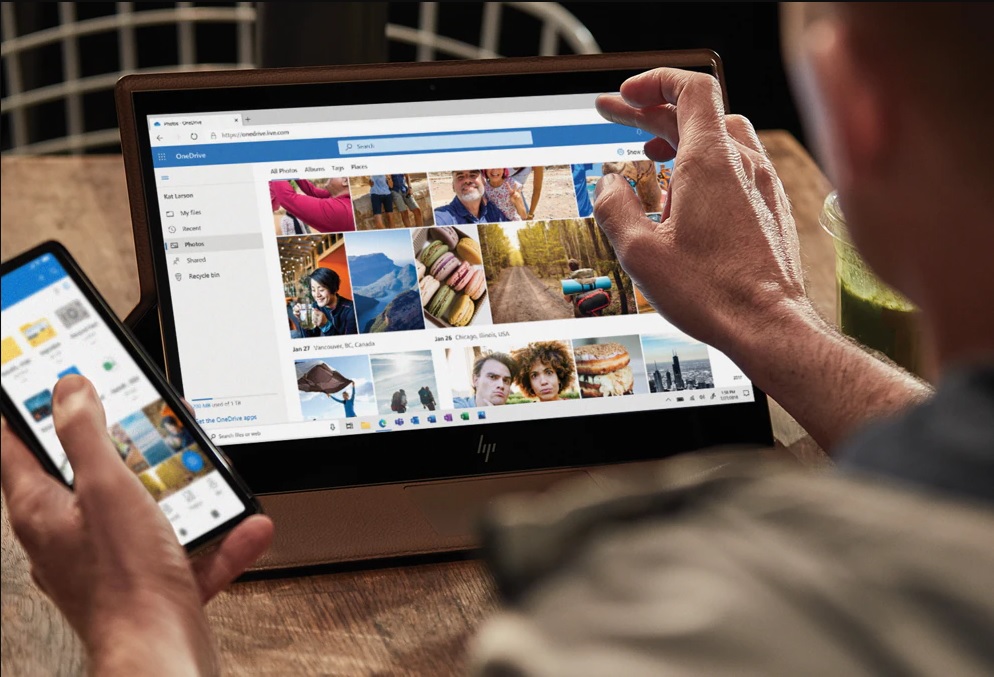
Primero lo primero. Estamos hablando de un servicio basado en la nube que fue creado con la intención de ofrecer a los usuarios una alternativa para almacenar y compartir documentos. Empezaremos por dividirlo en dos componentes principales:
OneDrive personal
Este es el OneDrive que ves cuando abres Windows 10 en tu computadora: está configurado cuando inicias sesión con tu cuenta de Microsoft y encontrarás el almacenamiento disponible en el Explorador de archivos. En las computadoras Microsoft, es la opción predeterminada para guardar documentos o archivos, lo que puede ayudar a ahorrar espacio en tu unidad de almacenamiento.
Al igual que muchos servicios de almacenamiento en la nube, obtienes hasta 5 GB con el Plan OneDrive gratuito, pero tendrás que pagar más para obtener más almacenamiento en incrementos de 200GB.
Puedes obtener 1 TB de espacio de OneDrive de forma gratuita con la mayoría de los planes de Microsoft 365, lo que significa que OneDrive también facilita la sincronización y el intercambio de información y documentos entre tus dispositivos Windows.
En 2019, Microsoft también agregó Microsoft Vault a OneDrive, habilitando una verificación de dos factores para seguridad extra para tres archivos especiales que en realidad quieras proteger (los usuarios de 365 tienen espacio ilimitado en Personal Vault.
OneDrive para negocios
OneDrive es el sistema general de administración de datos para Office365, es el responsable de mantener unidos todos los servicios de Microsoft 365. Permite a los empleados compartir documentos, rastrear proyectos, ingresar datos automáticamente, colaborar en línea, asegurar sus datos y mucho más.
Si estás viendo las características de Microsoft 365 para tu negocio, los datos en esas características casi con certeza se canalizan a través de OneDrive. Debido a que OneDrive está involucrado en tantos servicios de Microsoft, este lo actualiza con frecuencia, aproximadamente cada dos semanas.
Ten en cuenta que hay una versión de OneDrive para Windows y una versión para MacOS, y se actualizan por separado. Por ejemplo, una actualización reciente agregó etiquetas de sensibilidad más sencillas que los administradores pueden usar para aplicar más codificación o prácticas para información sensible de negocios.
Como te puedes imaginar, la seguridad es una parte clave de en lo que Microsoft trabaja para la versión de negocios de OneDrive. Ahora echemos un vistazo más de cerca a cómo OneDrive está conectado al ambiente de Microsoft.
OneDrive para administrar todos tus datos

Microsoft quiere que uses OneDrive para almacenar y sincronizar todos tus datos entre todos tus dispositivos. Es por eso que está lanzando aplicaciones OneDrive en todas las plataformas y te ofrece 1 TB de almacenamiento en línea por dispositivo con una suscripción a Microsoft 365.
La suscripción a Microsoft 365 proporciona 1 TB de almacenamiento OneDrive hasta para cinco dispositivos, que a $100 dólares al año o $10 dólares al mes, es una propuesta atractiva.
Microsoft sabe que nunca podrás llenar ese espacio solo con documentos. Pero básicamente puedes almacenar cualquier cosa en OneDrive y su perfecta integración con Windows 10 y varias aplicaciones aseguran que tus archivos estén respaldados, sincronizados y sean fácilmente accesibles.
¿Por qué deberías usar OneDrive?
Hasta ahora, el almacenamiento en la nube era simplemente un medio para compartir archivos con otros o transferirlos de un dispositivo a otro. El principal beneficio de OneDrive es que se sincroniza en todas las plataformas y se integra con los servicios y aplicaciones que ya usas, incluidos Windows, Office, Outlook y más.
Sin embargo, a medida que el espacio de almacenamiento se vuelve más asequible, el almacenamiento en la nube se está convirtiendo en una solución de respaldo cada vez más atractiva, siempre que no te importe que alguien más esté administrando tus datos.
Si bien, es atractivo, OneDrive no debería ser tu única solución de respaldo. Por ejemplo, ¿qué sucede si una copia se corrompe y pierdes el acceso a la otra, se daña tu disco duro, tu cuenta de OneDrive es pirateada o tu conexión a internet no funciona?
Para estar seguro, siempre debes administrar tus copias de seguridad siguiendo el llamado plan de copia de seguridad “3, 2, 1”: al menos tres copias, en dos tipos de medios, con una copia fuera del sitio. El almacenamiento en la nube puede ser tu copia externa, pero aún necesitas una copia de seguridad local.
Usando la aplicación OneDrive en Windows 10

Microsoft también ha proporcionado una aplicación OneDrive en Windows 10 que tiene la misma funcionalidad y aproximadamente la misma experiencia que la interfaz web y puedes usarla para guardar, eliminar, administrar y compartir archivos.
Para compartir archivos con la aplicación OneDrive, simplemente haz clic derecho en un archivo o carpeta y selecciona Compartir en el menú contextual. Puedes invitar a personas a través de un enlace o correo electrónico, y ver personas que comparten archivos y carpetas.
También puedes ver todos tus archivos compartidos de las personas haciendo clic en el icono de la barra lateral izquierda de la aplicación.
OneDrive se integra con Cortana y Windows Search

Cortana, la asistente virtual de Microsoft, ha estado disponible durante mucho tiempo en Windows 10. No solo puede responder preguntas, sino que cuando seleccionas Buscar, puede buscar tus archivos, incluidos los almacenados en OneDrive y no sincronizados con tu dispositivo.
Luego, puedes acceder a esos archivos desde los resultados de búsqueda. Afortunadamente, Cortana también responde tanto al control por voz como a las entradas de teclado ingresadas en la barra de búsqueda de Windows.
También puedes usar Windows Search para encontrar contenido de OneDrive, solo busca lo que deseas y haz clic en la pestaña Documentos.
Usar la aplicación Fotos en Windows 10

¿Tienes una gran colección de fotos repartidas en múltiples dispositivos? Microsoft también encontró una solución para eso. La aplicación Fotos en Windows 10 utiliza OneDrive para agregar imágenes de todos tus dispositivos.
Puedes eliminar duplicados o imágenes similares de tu colección, mejorar automáticamente tus fotos y crear álbumes según el lugar, la hora o las personas. Puedes encontrar tus fotos de OneDrive en la aplicación Fotos haciendo clic en la pestaña Carpetas en la parte superior y buscando Imágenes.
Verás el ícono de OneDrive para informarte que tus fotos provienen de OneDrive. Incluso, hay una barra de búsqueda que te permite buscar a través de tus fotos de OneDrive. Estas funciones predeterminadas se pueden ajustar abriendo Fotos y seleccionando Configuración en el menú de la aplicación.
Una vez que la aplicación ha hecho su magia, puedes mostrar fácilmente tus fotos y compartirlas con amigos desde cualquiera de tus dispositivos. Esto funcionará tanto en Android como en iOS, siempre que instales la aplicación OneDrive y la uses para sincronizar tus fotos.
Colaboración OneDrive y Office
OneDrive también acepta el trabajo remoto y colaboraciones con otros. Puedes compartir y editar archivos, incluyendo documentos Office, si tienes Microsoft 365. Almacena documentos Word, Excel, o Power Point (entre otros) en tu OneDrive y compártelos con tus compañeros usando el botón Compartir localizado en tu barra de tareas.
Cualquiera que abra el enlace accederá en forma automática al documento. De hecho, se lanzará de inmediato en la app de web Office en su navegador. Entonces, múltiples personas pueden trabajar en el mismo archivo, aunque no tengan OneDrive. También puedes revisar las actualizaciones en forma remota.
Tienes la opción de enviar un enlace de petición para recuperar un documento del OneDrive de un compañero de trabajo.La mejor parte es que puedes colocar en forma estratégica la petición en la carpeta que quieras para que tu compañero de trabajo pueda descargar el documento a la derecha donde lo pondrías.
Esta es una función excelente ya que ayuda a evitar la pérdida de documentos importantes y tener que reenviarlos. Solo selecciona Solicitar Archivos para iniciar esta función.
OneDrive es una herramienta muy útil cuando se trabaja con equipos remotos. Esta permite darle seguimiento a múltiples actividades diferentes al mismo tiempo. También te permite supervisar a los empleados que trabajan en forma remota a través de la compleja variedad de herramientas de OneDrive.
La mejor parte es que esta es una compleja solución para el almacenamiento en tus dispositivos basado en la nube. Incluso puedes obtener beneficios en casa usando las funciones de computadora personal de OneDrive. Almacena y organiza documentos en la nube en lugar de usar el almacenamiento de tu PC casera. OneDrive es una solución todo en uno que funciona para negocios y para uso personal.



